-
VIVE Sync について
-
はじめに
-
会議を整理・管理する
-
視聴者へ提示する
-
使用できるツール
-
PCにアクセスする
-
VIVE Syncでトラッキング機能を使用する
-
VIVE FlowでVIVE Syncを使用する
-
PC とモバイルデバイスで VIVE Sync を使用する
-
ソリューションと FAQ
-
全般
- VIVE Sync会議には何名が参加することができますか。
- VIVE SyncをPC用VRヘッドセットで使用する場合のシステム要件を教えてください。
- VIVE Syncに対応しているデバイスとは。
- 異なるVRヘッドセットを使用している場合でも、同じVIVE Sync会議に参加できますか。
- VIVE Syncはどのような言語に対応していますか。
- VIVE SyncはOculus VRヘッドセットに対応していますか。
- VIVE Avatar Creatorアプリとはどのようなもので、どこで見つけられますか。
- VIVE Sync会議中に共有できるファイルの種類とは。
- 部屋にファイルをアップロードする際、ファイルサイズの制限はありますか。
- 同時にいくつのファイルやコンテンツウィンドウを開くことができますか。
- VIVE SyncウェブサイトにiPadまたはiPhoneでサインインできないのはなぜですか。
- VIVE Syncチームに機能リクエスト、フィードバック、提案を送るにはどうすればいいですか。
- VIVE Sync のためにネットワーク管理者が有効にしなければならないポートはどれですか。
-
ビデオ プレイヤー
-
3D モデル
-
VIVE Sync会議
-
VIVE Sync 会議に参加する
会議に参加して、VR で同僚とコラボレーションしてください。 VIVE Sync 会議に参加するには、さまざまな方法があります。
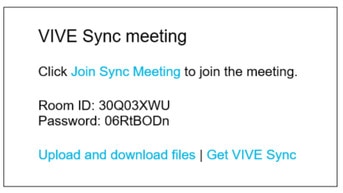
重要: まだ HTC アカウントをお持ちでない方は、HTC アカウントの登録が必要です。
ゲストとして、会議の招待状をメールで受け取ることができます。
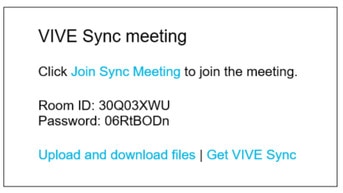
以下の手順で、会議に参加してください。
-
Sync 会議に参加するをメール内でクリックします。
ウェブブラウザに以下のメッセージが表示されます。
コンピュータのウェブブラウザ スマートフォンのウェブブラウザ 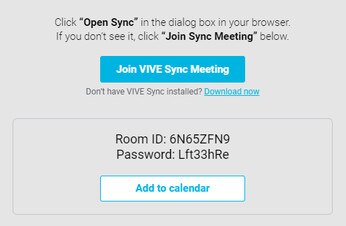
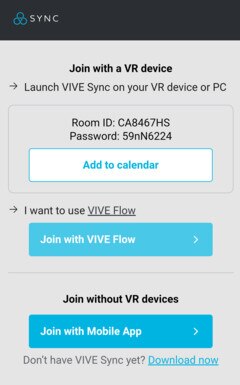
-
会議に参加するために使用するデバイスの種類に応じて、以下のいずれかを行ってください。
デバイス 方法 PC VRヘッドセット、またはコンピュータのビューアーモード
指示に従って、コンピュータでVIVE Syncアプリを起動します。
オールインワンVR
カレンダーの追加をクリックし、Syncウェブサイトにサインインします。
これにより、会議がSyncカレンダーとVIVE Syncアプリのアジェンダパネルに追加されます。
VIVE Flow
VIVE Flowで参加するをクリックします。
モバイルデバイスのビューアモード モバイルアプリで参加するをクリックします。
注意: 招待メールのファイルのアップロード/ダウンロードをクリックし、Syncウェブサイトにログインすると、会議がSyncカレンダーとVIVE Sync アジェンダパネルに追加されます。会議室にファイルをアップロードする方法は、会議で使うファイルをアップロードするをご覧ください。
- 準備が整ったら、お使いのデバイスで会議室に入ります。
ご自身が会議ホストの場合は、上記のPC VR、オールインワンVR、VIVE Flowと同じ手順で、会議に参加します。 会議室 ID とパスワードを入力して会議に参加する方法を選択した場合は、ホストパスワードを必ず入力してください。
ホストまたはゲストを問わず、会議終了後、再度同期サイトの会議情報ページにアクセスし、スクリーンショットや作成したファイルをダウンロードできます。 詳しくは、会議中に作成したスクリーンショットなどのファイルをダウンロードするをご覧ください。
参考になりましたか?
はい
いいえ
送信
ありがとうございました!フィードバックをいただければ、お役立ち情報の提供を改善してまいります。